|
Пишем глитерами
|
|
| Mishel | Дата: Понедельник, 18.02.2008, 19:45 | Сообщение # 1 |

Бывалый
Группа: Пользователи
Сообщений: 51
Репутация: 42
Подарки: 0
Статус: Оффлайн
| Всем привет. Сегодня я попробую вам рассказать, как разделять по кадрам и писать глитерами. На самом деле этот урок очень простой. Я вам представлю его и на русском и на английском языке. Ну чтож... Начнём  Итак, что бы писать глитерами, вам для начала надо разделить их по кадрам.
Я буду использовать этот глитер - 
Шаг 1 - зайдите в Adobe ImageReady и откройте нужный вам глитер.
В левом нижнем углу вы увидите панель " Анимация" и там будет 3 кадра ( кадров может быть больше или меньше в зависимости от того, со скольки кадров состоит сам глитер)
 Шаг 2 - удалите второй и третий кадр, а первый сохраните.

После удаления второго и третьего кадра, сохраните первый.
Теперь заново откройте этот глитер. Теперь удалите первый и третий кадр и сохраните второй.
И на последок опять откройте этот глитер, удалите уже первый и второй глитер и сохраняйте третий.
Всё, вы разделили все кадры. Продвигаемся дальше.
Шаг 3 - после разделения кадров пришла пора самого лёгкого.
Создайте новый документ.( лучше с прозрачным фоном)
Теперь напишите на нём что вы хотите.
Зайдите в Слой>>Стиль слоя>>Параметры наложения (Layer>>Layer Style>>Blending Options) и сделайте все как у меня:

Поле всего проделанного, мы дублируем кадр.
Затем выберем второй кадр

делаем с ним тоже самое, что и с первым, только там мы ставим кадр второго глитера.
И под конец вы ещё раз открываете глитер и делаете с ним тоже самое, только уже выбираете 3 кадр глитера. После всего проделанного вы сохраняете надпись оптимизированной и теперь вы можете любоваться проделанной работой!
Вот, что получилось у меня:
 То же самое вы можете делать и на картинках  Урок создала Mishel

|
|
| |
| RedOS | Дата: Понедельник, 18.02.2008, 20:05 | Сообщение # 2 |

Завсегдатай
Группа: Пользователи
Сообщений: 143
Репутация: 12
Подарки: 0
Статус: Оффлайн
| Урок прикольный токо где-бы глитеров взять))


МоЧи БукаШКу
|
|
| |
| Mishel | Дата: Понедельник, 18.02.2008, 20:19 | Сообщение # 3 |

Бывалый
Группа: Пользователи
Сообщений: 51
Репутация: 42
Подарки: 0
Статус: Оффлайн
| RedOS, я могу вылодить сюда половину  Вот глиторы, которые вы можете использовать:
 
 
  Щас ещё выложу...

|
|
| |
|
| Jenechka108 | Дата: Вторник, 19.02.2008, 15:32 | Сообщение # 5 |

Бывалый
Группа: Пользователи
Сообщений: 76
Репутация: 1
Подарки: 0
Статус: Оффлайн
| Урок поняла. Клевый и достаточно легкий)) Только вот у меня CS3.... Как мне глиттер по кадрам разложить? 
Avatar by мореЭМОций
|
|
| |
| Mishel | Дата: Вторник, 19.02.2008, 17:53 | Сообщение # 6 |

Бывалый
Группа: Пользователи
Сообщений: 51
Репутация: 42
Подарки: 0
Статус: Оффлайн
| Jenechka108, а ты что, не можешь файл несколько раз открывать?

|
|
| |
| Jenechka108 | Дата: Вторник, 19.02.2008, 20:15 | Сообщение # 7 |

Бывалый
Группа: Пользователи
Сообщений: 76
Репутация: 1
Подарки: 0
Статус: Оффлайн
| Quote (Mishel) а ты что, не можешь файл несколько раз открывать?
Открыть, то открою, но зачем мне три одинаковых картинки?!
CS3 открывает .gif только одним первым кадром....
Avatar by мореЭМОций
|
|
| |
| Mystikal | Дата: Суббота, 23.02.2008, 18:17 | Сообщение # 8 |
|
Mafia avatarochki
Группа: Проверенные
Сообщений: 563
Репутация: 114
Подарки: 2
Статус: Оффлайн
| И вот самое поршивое  то что я даже не знаю как создать глитер! то что я даже не знаю как создать глитер!  Может кто нить написать? Может кто нить написать? 
Можно не любить геев, но не любить футбол - не возможно


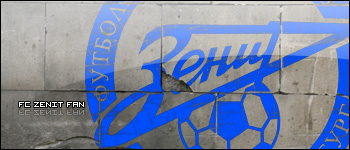
|
|
| |
| beStGoSu | Дата: Воскресенье, 24.02.2008, 12:52 | Сообщение # 9 |
|
Завсегдатай
Группа: Пользователи
Сообщений: 106
Репутация: 14
Подарки: 1
Статус: Оффлайн
| Quote (Psheno) И вот самое поршивое то что я даже не знаю как создать глитер! Может кто нить написать?
У меня всё куда хуже я немагу ImageReady найти... =)) так что у меня куда всё хуже =)

|
|
| |
| Lolexsiya | Дата: Среда, 05.03.2008, 14:47 | Сообщение # 10 |

Хранитель
Группа: Администраторы
Сообщений: 2371
Репутация: 224
Подарки: 48
Статус: Оффлайн
| Mishel, хороший урок!!!


|
|
| |